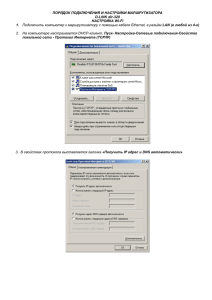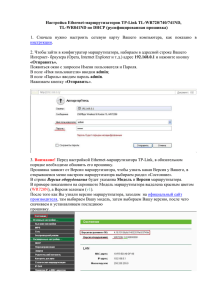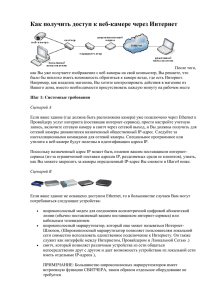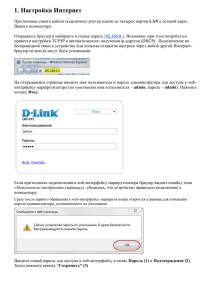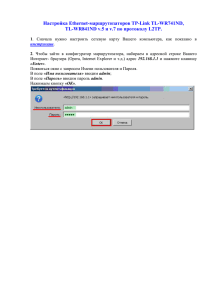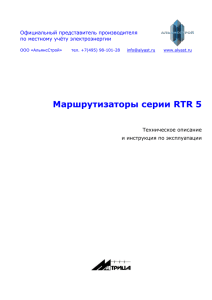В данном материале будет описана настройка маршрутизатора
реклама
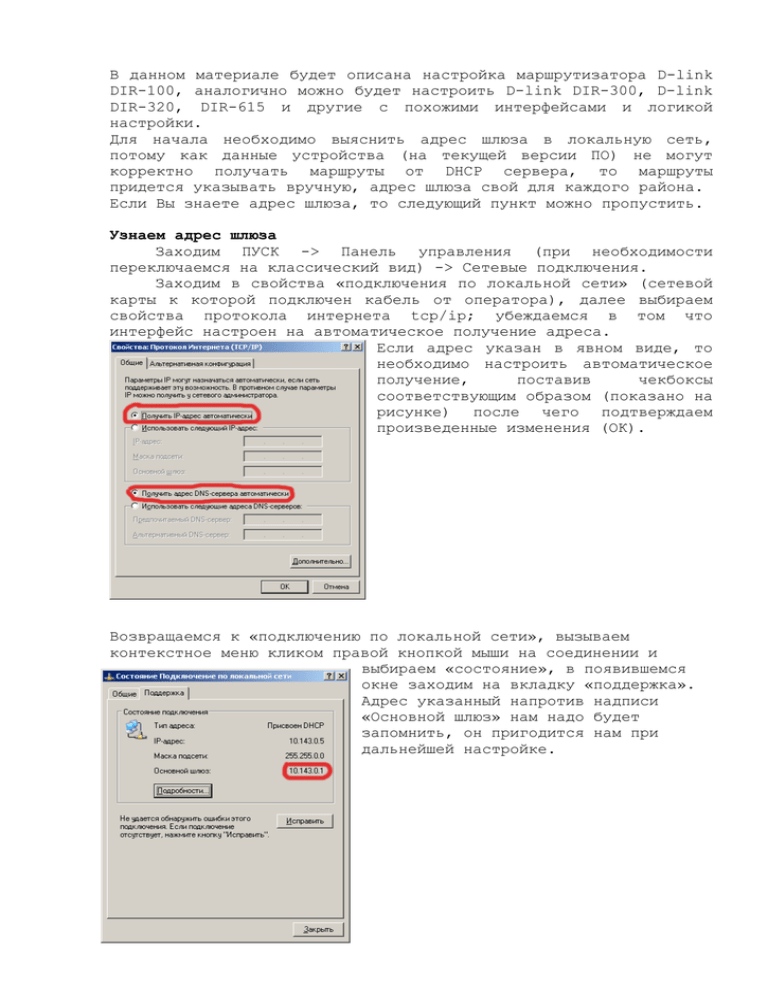
В данном материале будет описана настройка маршрутизатора D-link DIR-100, аналогично можно будет настроить D-link DIR-300, D-link DIR-320, DIR-615 и другие с похожими интерфейсами и логикой настройки. Для начала необходимо выяснить адрес шлюза в локальную сеть, потому как данные устройства (на текущей версии ПО) не могут корректно получать маршруты от DHCP сервера, то маршруты придется указывать вручную, адрес шлюза свой для каждого района. Если Вы знаете адрес шлюза, то следующий пункт можно пропустить. Узнаем адрес шлюза Заходим ПУСК -> Панель управления (при необходимости переключаемся на классический вид) -> Сетевые подключения. Заходим в свойства «подключения по локальной сети» (сетевой карты к которой подключен кабель от оператора), далее выбираем свойства протокола интернета tcp/ip; убеждаемся в том что интерфейс настроен на автоматическое получение адреса. Если адрес указан в явном виде, то необходимо настроить автоматическое получение, поставив чекбоксы соответствующим образом (показано на рисунке) после чего подтверждаем произведенные изменения (ОК). Возвращаемся к «подключению по локальной сети», вызываем контекстное меню кликом правой кнопкой мыши на соединении и выбираем «состояние», в появившемся окне заходим на вкладку «поддержка». Адрес указанный напротив надписи «Основной шлюз» нам надо будет запомнить, он пригодится нам при дальнейшей настройке. Теперь можно подключить маршрутизатор. К интерфейсу WAN подключаем кабель от оператора, к LAN – устройства, которые надо будет подключить к сети Интернет. Данное руководство предполагает настройку маршрутизатора на использование сети Интернет и локальных ресурсов, для корректной работы клиента локальной сети необходимо настроить так называемый проброс портов. Для его корректной работы необходимо чтобы адреса компьютеров (или иных устройств) подключенных к маршрутизатору были статическими (то есть не менялись), для этого можно сделать привязку на встроенном DHCP сервере маршрутизатора к физическому адресу сетевого интерфейса компьютера либо указать адрес в настройках сетевой карты явным образом («вручную»). Рассмотрим второй вариант. Для этого заходим: ПУСК -> Панель управления (при необходимости переключаемся на классический вид) -> Сетевые подключения. Заходим в свойства «подключения по локальной сети» (сетевой карты к которой подключен маршрутизатор портом LAN), далее выбираем свойства протокола интернета tcp/ip и указываем адрес вручную. Для этого ставим чекбокс «Использовать следующий IP адрес» В поле IP-адрес вписываем 192.168.0.2 (192.168.0.1 принадлежит маршрутизатору, занимать можно с данной маской 192.168.0.(2-254)) Маска сети – 255.255.255.0 Основной шлюз - 192.168.0.1(ip адрес маршрутизатора) В качестве предпочитаемого DNS сервера указываем 192.168.0.1, в качестве альтернативного 89.106.192.3 После чего подтверждаем настройки (ОК). Настраиваем Маршрутизатор Далее переходим к настройке самого маршрутизатора: запускаем Интернет браузер(лучше Microsoft internet explorer) и в адресной строке указываем адрес маршрутизатора - 192.168.0.1. В появившемся окне вводим учетные данные на доступ к настройкам маршрутизатора. По умолчанию Login: admin, поле пароля оставляем пустым. В появившемся окне нажимаем «Manual internet connection setup» В В открывшемся окне в выпадающем меню «My connection is» выбираем Russia PPPoE (Dual access) В поле Username вписываем имя пользователя из карты абонента Интернет. В поле password и confirm password – пароль на доступ из карты абонента Интернет. Connect mode select – Ставим «Always on» В WAN physical setting выставляем «dynamic IP» После чего нажимаем «Save settings» Если все было сделано правильно, то должен работать Интернет. Для того чтобы заработала локальная сеть, необходимо прописать маршруты. Для этого заходим в настройках маршрутизатора в пункт advanced - > Routing Сдесь необходимо прописать 4 маршрута на интерфейс wan(physical port): 1 2 3 4 destanation Network mask 10.0.0.0 192.168.0.0 172.16.0.0 89.106.192.17 255.0.0.0 255.255.0.0 255.240.0.0 255.255.255.255 В качестве gateway прописываем адрес шлюза локальной сети, который мы выясняли в самом начале (вписать надо именно для своего района, иначе ничего не будет работать!) Локальная сеть у нас работает, но для того чтобы мы могли работать в DC пиринговой сети в активном режиме необходимо сделать «проброс портов», для этого заходим на интерфейсе маршрутизатор а в пункт advanced -> port forwarding В поле «name» указываем имя правила проброса (в принципе может быть любым) В поле public port пишем 3001 (порт может быть любым свободным, главное указать одинаковые в маршрутизаторе и в программе – клиенте локальной сети) Traffic type – ставим any Ip address – здесь указываем ip адрес компьютера, на который надо пробросить порт. На этом настройка маршрутизатора закончена, остается настроить программу – клиент локальной сети. Настройка flylinkDC В программе заходим файл -> настройки -> настройки соединения Здесь надо выставить: Сетевой интерфейс для всех соединений 0.0.0.0 Настройки входящих соединений – Брандмауэр с ручным перенаправлением портов Порты TCP и UDP 3001 Скрипт, определяющий внешний адрес http://game.issr.ru/getip.php Поставить чекбокс на «обновить IP при старте» После настройки перезапустите программу. Если все было сделано правильно, то локальная сеть будет работать совместно с Интернет. Если необходимо подключить еще один компьютер, то: Присваиваем сетевому интерфейсу следующий незанятый адрес, например 192.168.0.3 В настройках маршрутизатора (advanced -> port forwarding) добавляем проброс пота на 192.168.0.3 аналогично, только tcp|udp порт надо указать другой, например 3002 В настройках клиента локальной сети все настраиваем аналогично, только в поле порты надо будет написать проброшенный порт (в данном случае 3002).